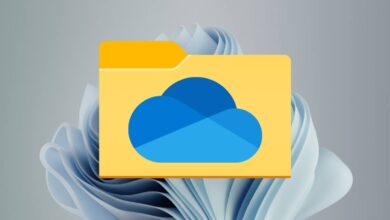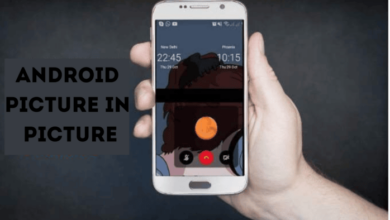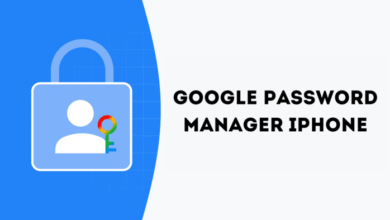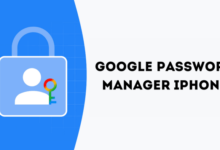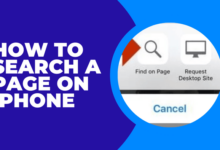كيفية إصلاح “خطأ في تثبيت” Realtek Semiconductor Corp Extension “في Windows
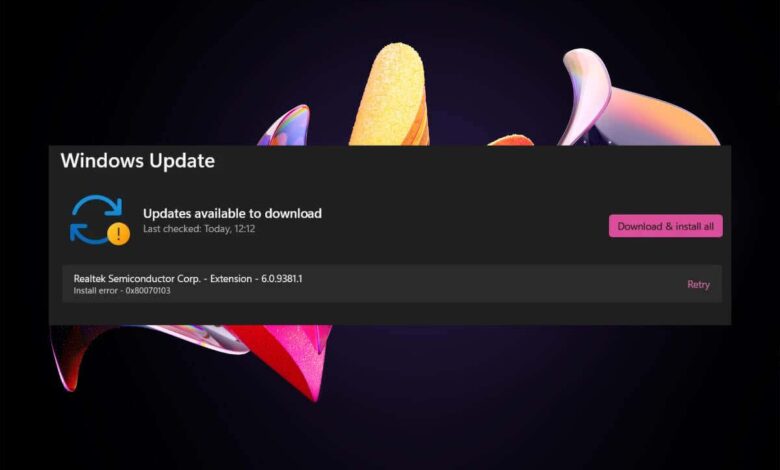
لا تخف ، اقرأ هذا بدلاً من ذلك
Extension Realtek Semiconductor Corp. هو مكون برنامج يمكّن Windows 11/10 من التفاعل مع أجهزة صوتية وشبكات Realtek. يتم تحديثه من خلال Windows Update كلما أصدرت Realtek إصدارات أحدث.
ولكن ماذا لو بدأ تحديث Windows فجأة في عرض “Realtek Semiconductor Corp. – خطأ في تثبيت الامتداد – 0x80070103” على التكرار؟ على الرغم من أن تحديث برنامج التشغيل الفاشل هذا لا ينبغي أن يتداخل مع قدرة نظام التشغيل الخاص بك على استخدام أجهزة Realtek ، إلا أن رؤية الخطأ مستمر يزعج ويؤدي إلى مشاكل لاحقًا.
تم إنشاء دليل استكشاف الأخطاء وإصلاحها لمساعدتك على حل خطأ تثبيت Extension في Realtek Semiconductor Corp. ستتعلم حلولًا متعددة ، من خطوات استكشاف الأخطاء وإصلاحها الأساسية إلى تقنيات أكثر تقدمًا ، لإصلاح مشكلة تحديث برنامج التشغيل على جهاز الكمبيوتر الخاص بك.
إعادة تشغيل تحديث Windows
في معظم الحالات ، تكون هناك مشكلة في تحديث برنامج التشغيل في Windows ببساطة بسبب خلل مؤقت ، مثل مشكلة الشبكة أو مشكلة من جانب الخادم من Microsoft. إذا ضرب إعادة المحاولة يتسبب الزر في فشل تحديث امتداد Realtek مرارًا وتكرارًا ، حاول إعادة تشغيل تحديث Windows. للقيام بذلك:
- يضعط النوافذ + ص لفتح مربع التشغيل ، اكتب Services.MSC، واختيار نعم.
- قم بالتمرير لأسفل تطبيق الخدمات والنقر بزر الماوس الأيمن تحديث Windows.
- يختار إعادة تشغيل.
أعد تشغيل جهاز الكمبيوتر الخاص بك
يعد إعادة تشغيل جهاز الكمبيوتر الخاص بك طريقة سريعة وسريعة لحل الكثير من المشكلات الأساسية مع Windows. فقط افتح ابدأ القائمة، يختار قوة > إعادة تشغيل، وإعادة تشغيل تحديث Windows بعد تسجيل الدخول إلى سطح المكتب.
توقف مؤقتًا وأعد المحاولة
يتضمن حل سريع آخر لـ Realtek Semiconductor Corp Extension خطأ في Windows إيقاف تشغيل Windows Update وإعادة توجيهه. إليكم كيف:
- افتح تطبيق الإعدادات وحدد تحديث Windows.
- حدد وقفة لمدة أسبوع واحد زر.
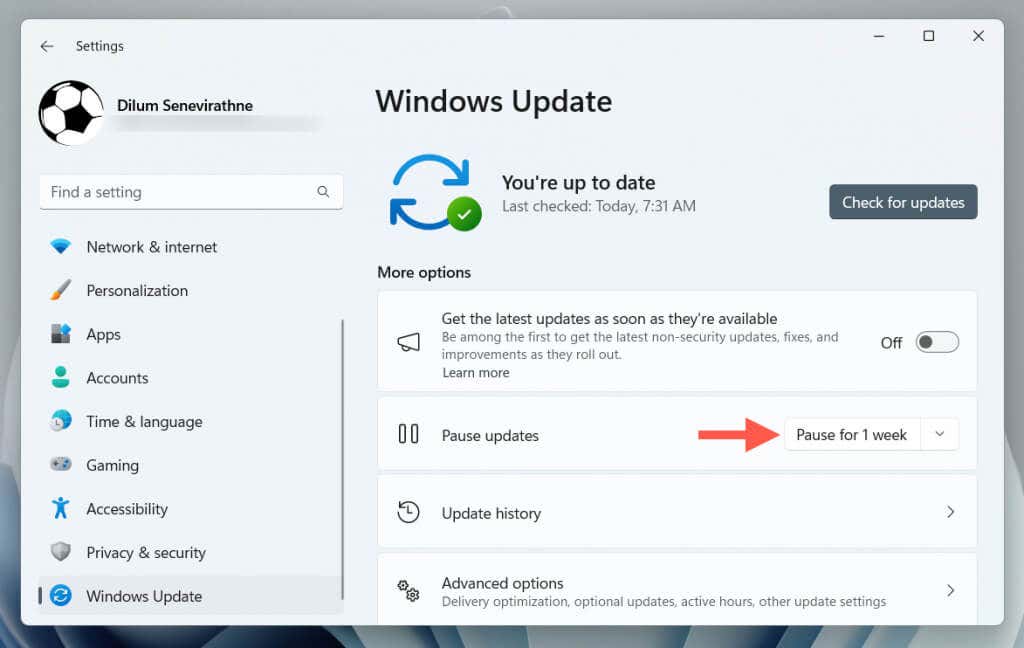
- أعد تشغيل جهاز الكمبيوتر الخاص بك.
- العودة إلى إعدادات > تحديث Windows واختيار استئناف التحديثات.
- انتظر حتى يبحث تحديث Windows تلقائيًا وتثبيت أي تحديثات معلقة يكتشفها.
قم بتشغيل ويندوز تحديث استكشاف الأخطاء وإصلاحها
يحتوي Windows على أداة مدمجة في استكشاف الأخطاء وإصلاحها مصممة لتحديد وإصلاح المشكلات المتعلقة بتحديثات النظام والسائق. يمكن أن تشير إلى إصلاحات محتملة وحتى تطبيقها التلقائي.
لتشغيل ويندوز تحديث الأخطاء وإصلاحها:
- افتح تطبيق الإعدادات وانتقل إلى نظام > استكشاف الأخطاء وإصلاحها (Windows 11) أو التحديث والأمان > استكشاف الأخطاء وإصلاحها (Windows 10).
- يختار آخر/مستكشف الأخطاء وإصلاحها إضافية.
- يختار يجري بجوار تحديث Windows.
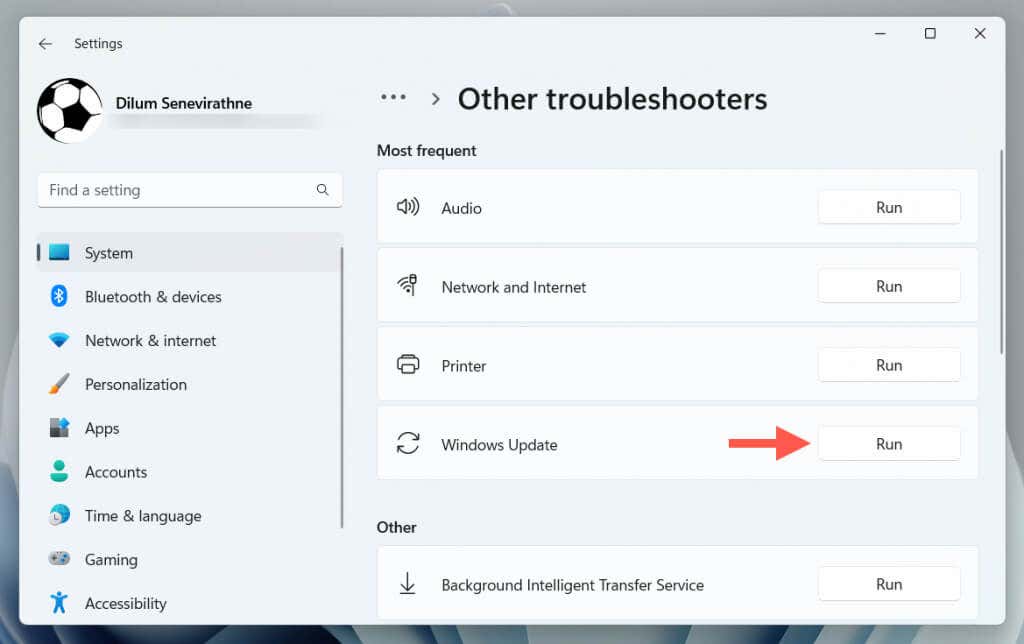
استخدم استكشاف الأخطاء وإصلاحها تحديثات
إظهار التحديثات أو إخفاءها هي عبارة عن مستكشفة بديلة Microsoft تمنحك التحكم في التحديثات التي يتم تثبيتها. ثرثرة المنتدى يشير إلى استخدام الأداة لإخفاء ، وإلحاقها ، وإعادة تثبيت تحديث Extension Realtek Semiconductor Corp كتقنية قابلة للتطبيق لتجنب خطأ خطأ 0x80070103.
تنزيل إظهار أو إخفاء التحديثات وإصلاحها من Microsoft ، ثم:
- انقر نقرًا مزدوجًا فوق wushowhide.diagcab ملف ضمن مجلد تنزيلات الكمبيوتر الخاص بك.
- يختار التالي في العرض أو إخفاء التحديثات شاشة الترحيب في وإصلاحها.
- اختر إخفاء التحديثات خيار.
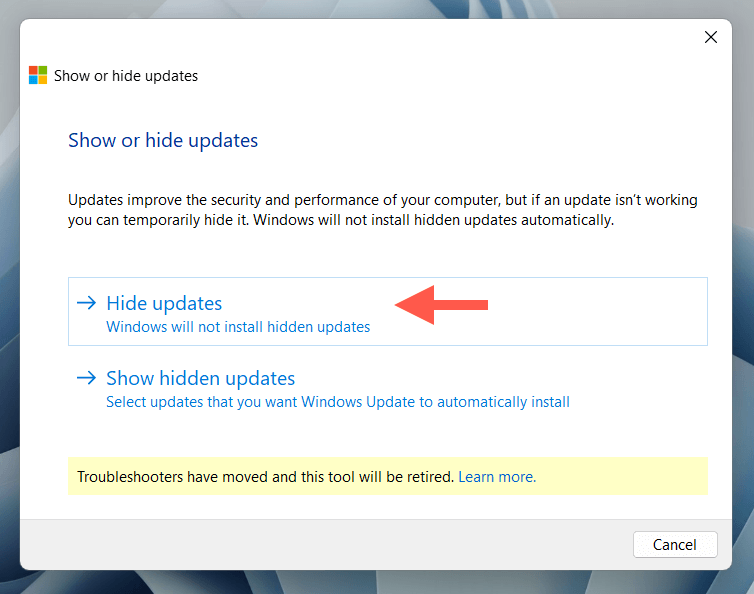
- إخفاء Realtek Semiconductor Corp. – امتداد تحديث.
- افتح تطبيق إعداد Windows ، انتقل إلى تحديث Windows، وحدد وقفة لمدة أسبوع واحد زر.
- أعد تشغيل جهاز الكمبيوتر الخاص بك.
- إعادة فتح العرض أو إخفاء التحديثات وإصلاحها واختر إظهار التحديثات الخفية.
- تخلص من Realtek Semiconductor Corp. – امتداد تحديث.
- إعادة النظر في تحديث Windows ، حدد استئناف التحديثات، وتثبيت تحديثات لتمديد Realtek Semiconductor Corp.
أعد ضبط ذاكرة التخزين المؤقت تحديث Windows
يحافظ Windows على ذاكرة التخزين المؤقت لبيانات التحديث التي تم تنزيلها جزئيًا لتسريع الأمور. يمكن أن تؤدي الأخطاء والملفات الفاسدة داخل المجلدات المخزنة مؤقتًا – SoftWaredistribution و Catroot2 – إلى أخطاء تحديث Windows المستمرة.
لإعادة تعيين ذاكرة التخزين المؤقت لتحديث Windows:
- افتح ابدأ القائمة، يكتب CMD، واختيار تشغيل كمسؤول.
- يختار نعم على التحكم في حساب المستخدم (UAC) المنبثقة.
- نسخ والصق الأوامر أدناه واحدة تلو الأخرى واضغط يدخل لتنفيذها:
- صافي توقف wuauserv
- صافي توقف cryptsvc
- صافي توقف بت
- إعادة تسمية C: Windowsتوزيع برواية توزيع برواية.قديم
- إعادة تسمية ٪ systemroot ٪ system32catroot2 catroot2.old
- صافي ابدأ wuauserv
- صافي ابدأ cryptsvc
- صافي البدء بت
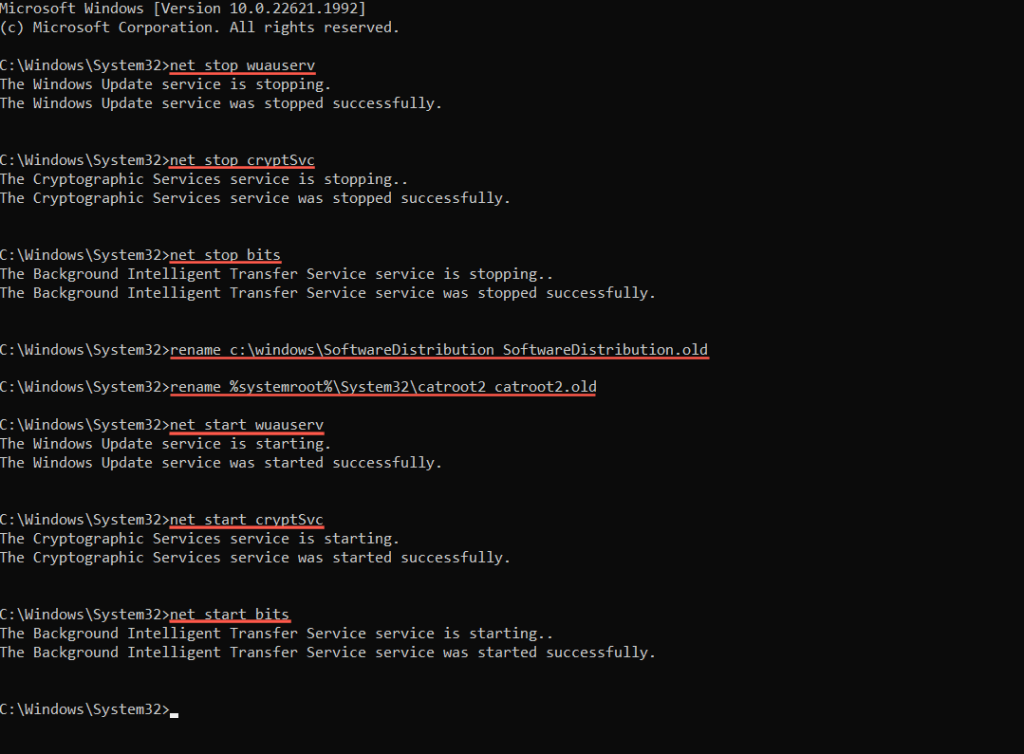
- الخروج من وحدة التحكم في موجه الأوامر وأعد تشغيل جهاز الكمبيوتر الخاص بك.
- اذهب إلى إعدادات > تحديث Windows وتحقق مما إذا كان خطأ Extension Extension Realtek Semiconductor Corp.
إصلاح ملفات النظام الفاسد
بعد ذلك ، قم بتشغيل مدقق ملف نظام نظام Windows (SFC) وخدمة خط الأوامر لخدمة وإدارة صور الإدارة (DIS). يقوم SFC بمسح وإصلاح ملفات النظام الفاسدة أو المفقودة التي يمكن أن تؤدي إلى مشكلات تحديث Windows ، في حين أن DIF يحسن استقرار النظام.
- افتح وحدة تحكم موجه أوامر مرتفعة.
- قم بتنفيذ الأوامر أدناه واحدة تلو الأخرى – يمكن أن تستغرق أدوات كلاهما عدة دقائق لإكمالها:
- SFC /Scannow
- DIC /عبر الإنترنت /التنظيف-صورة /إعادة صحة
قم بإلغاء تثبيت أجهزة Realtek وإعادة تثبيتها
إذا فشل كل شيء ، فحاول إزالة وإعادة تثبيت برامج تشغيل REALTEK AUDIO أو NETWORK على جهاز الكمبيوتر الخاص بك Windows. يلغي هذا الإجراء مشكلات فساد السائق المحتملة التي تؤدي إلى تحديث الأخطاء. للقيام بذلك:
- انقر بزر الماوس الأيمن زر بدء واختيار مدير الجهاز.
- توسيع أجهزة الصوت و محولات الشبكة أقسام.
- انقر بزر الماوس الأيمن فوق أي أجهزة realtek مدرجة واختر إلغاء التثبيت جهاز.
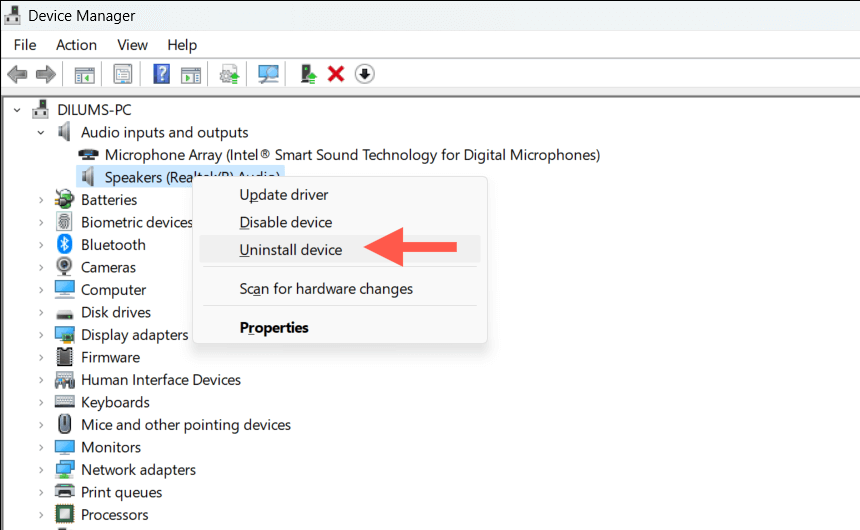
- أعد تشغيل جهاز الكمبيوتر الخاص بك.
- إعادة النظر في مدير الجهاز وحدد مسح > تحقق من تغييرات الأجهزة على شريط القائمة.
- إعادة تشغيل Windows Update ومحاولة تثبيت جميع تحديثات Realtek المعلقة.
تثبيت التحديثات من الشركة المصنعة للكمبيوتر
طريقة بديلة لتثبيت برامج تشغيل ومكونات Realtek هي الحصول على برامج التشغيل ذات الصلة من الشركة المصنعة للكمبيوتر –HPو ديلو أسوس، وما إلى ذلك
بعد زيارة موقع الشركة المصنعة ، ابحث عن نموذج الكمبيوتر الخاص بك ، وقم بتنزيل أحدث برامج تشغيل Realtek ، وتثبيتها. ثم ، أعد تشغيل تحديث Windows.
إصلاح رمز الخطأ 0x80070103 في تحديث Windows
إن خطأ تثبيت Extension Extension Corp في Realtek Semiconductor ليس واضحًا لاستكشاف الأخطاء وإصلاحها ، ولكن العمل من خلال الإصلاحات أعلاه يجب أن يجعلها تختفي في النهاية. إذا كان أي من هذه الحلول يعمل من أجلك ، فانتظر حتى يقوم تحديث Extension Realtek Semiconductor Corp التالي بتثبيت Windows Windows وتثبيته بدلاً من ذلك. أو ، إذا كنت على استعداد لذلك ، أعد تعيين Windows 11 أو 10 إلى الإعدادات الافتراضية ، وإعداد كل شيء من نقطة الصفر مرة أخرى ، وتحقق مما إذا كان ذلك يتعامل مع أي تعارضات تسبب الخطأ في الظهور.